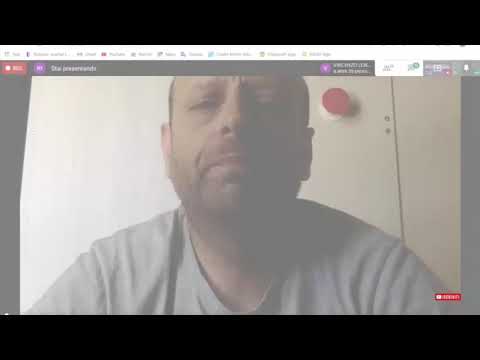Questo articolo spiega come ricevere notifiche sull'iPhone quando le tue fonti di notizie preferite pubblicano notizie importanti.
Passi
Metodo 1 di 2: impostazione delle notifiche di notizie per la prima volta

Passaggio 1. Apri l'app Notizie sul tuo iPhone
È l'app sulla schermata iniziale con l'icona di un giornale rosa. Se non hai mai utilizzato l'app News, questo metodo ti aiuterà a configurarla per la prima volta.

Passaggio 2. Tocca Avanti
Se non vedi questo pulsante, hai già configurato l'app Notizie. Vedere invece Modifica delle notifiche di notizie

Passaggio 3. Seleziona le tue fonti di notizie preferite
Dovrai selezionarne almeno 3, ma puoi aggiungerne altri se lo desideri.

Passaggio 4. Tocca Continua

Passaggio 5. Tocca Personalizza notifiche

Passaggio 6. Selezionare gli avvisi da ricevere
Utilizza le opzioni per abilitare o disabilitare le notifiche delle ultime notizie per quella fonte.
- Fai scorrere un interruttore sulla posizione On (verde) per ricevere notifiche da quella fonte.
- Fai scorrere un interruttore sulla posizione Off (grigio) per disattivare le notifiche da quella fonte.

Passaggio 7. Tocca Fatto
Ora, quando una delle tue fonti pubblica una notizia importante, vedrai una notifica nella parte superiore dello schermo.
Vedere Modifica delle notifiche delle notizie per sapere come aggiungere o rimuovere le notifiche delle ultime notizie
Metodo 2 di 2: modifica delle notifiche di notizie

Passaggio 1. Apri l'app Notizie sul tuo iPhone
Se hai già iniziato a utilizzare l'app Notizie, questo metodo ti aiuterà a cambiare le notifiche delle ultime notizie che ricevi.

Passaggio 2. Tocca Preferiti
Si trova nella parte inferiore dello schermo, sotto i titoli delle notizie.
Se vedi un pulsante che dice "Avanti" invece dei titoli delle notizie, usa Configurazione delle notifiche di notizie per la prima volta

Passaggio 3. Tocca l'icona a forma di campana
Si trova nell'angolo in alto a sinistra dello schermo.

Passaggio 4. Selezionare quali avvisi ricevere
Utilizza le opzioni per abilitare o disabilitare le notifiche delle ultime notizie per quella fonte.
- Fai scorrere un interruttore sulla posizione On (verde) per ricevere notifiche da quella fonte.
- Fai scorrere un interruttore sulla posizione Off (grigio) per disattivare le notifiche da quella fonte.

Passaggio 5. Tocca Fatto
Quando una delle tue fonti selezionate pubblica una notizia importante, vedrai una notifica nella parte superiore dello schermo. Se hai disabilitato alcune fonti, non riceverai più notifiche da quelle fonti.
Suggerimenti
- Tocca una notifica per leggere l'intera storia o falla scorrere fuori dallo schermo se non sei interessato.
- Se non vuoi sentire un tono quando ricevi una notifica, apri il tuo Impostazioni, rubinetto Notifiche, Selezionare Notizia, quindi far scorrere l'interruttore "Suoni" in posizione Off.